打开OBS Studio软件,在界面下方找到并点击“查看”菜单,接着在弹出的子菜单中选择“统计信息”或“Stats”(根据软件语言版本不同可能有所差异),即可成功打开显示当前直播或录制统计数据的对话框,包括帧率、比特率、丢帧等重要信息。
>>《obs studio》延迟时间设置方法
obs怎么打开统计对话框?
1、点击obs顶部菜单栏的 “文件”。在下拉菜单中选择 “设置”(或直接使用快捷键 Ctrl + , )。
2、在设置窗口左侧,点击 “通用”。
3、在右侧设置项中,找到 “在启动时打开统计对话框”(或类似表述,如“启动时显示统计窗口”)。勾选该选项,确保OBS启动时自动弹出统计对话框。
4、点击设置窗口右下角的 “应用” 保存更改。
以上就是小编带来的obs怎么打开统计对话框?obs studio打开统计对话框方法,更多相关资讯教程,请关注pk游戏网。
本文内容来源于互联网,如有侵权请联系删除。
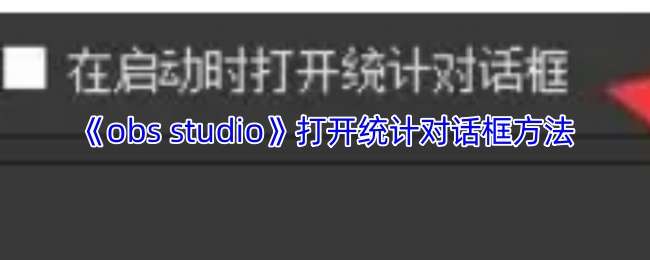


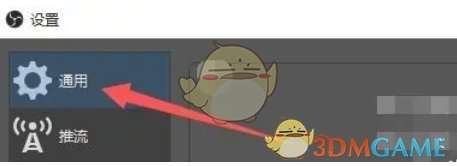


 幽灵恐怖游戏精选
幽灵恐怖游戏精选 尖叫才能奔跑 官网入口
尖叫才能奔跑 官网入口 恐怖老奶奶 中文菜单共存版
恐怖老奶奶 中文菜单共存版 偿命锁
偿命锁 东东东东萨胡尔 正版
东东东东萨胡尔 正版 东东东东萨胡尔
东东东东萨胡尔 恐怖医院冒险
恐怖医院冒险 警笛幽灵警报器
警笛幽灵警报器 幽灵线:东京 最新版
幽灵线:东京 最新版 真实鬼魂类游戏大全
真实鬼魂类游戏大全 停电失明之家(Blackout)
停电失明之家(Blackout) 超自然行动组 云游戏网页版
超自然行动组 云游戏网页版 闹鬼的房子桃子移植无病毒版
闹鬼的房子桃子移植无病毒版 恐鬼症 (联机版)手机版
恐鬼症 (联机版)手机版 鬼魂 官方最新版
鬼魂 官方最新版 鬼魂 无广告正版
鬼魂 无广告正版 恐怖冰淇淋8 一命速通
恐怖冰淇淋8 一命速通 恐鬼症单机版
恐鬼症单机版 捕捉游戏合集
捕捉游戏合集 检查身体捕捉学院 正版手机版
检查身体捕捉学院 正版手机版 女神转生手机版
女神转生手机版 趣录屏免费版
趣录屏免费版 侏罗纪世界游戏手机版
侏罗纪世界游戏手机版 柜子触手怪tentaculata2汉化版
柜子触手怪tentaculata2汉化版 我的AI老婆 中文版
我的AI老婆 中文版 美职篮全明星 官网入口
美职篮全明星 官网入口 像素恐龙世界 去广告版
像素恐龙世界 去广告版